Ako vytvoriť Windows na Go Flash Drive bez podniku systému Windows 8

- 1769
- 436
- Oskar Bartovič
Windows, ktorý má ísť, je možnosť vytvorenia živého USB - nakladacia jednotka Flash s operačným systémom prezentovaným spoločnosťou Microsoft v systéme Windows 8 (nie na inštaláciu, konkrétne na načítanie z USB a práca v ňom). Inými slovami, inštalácia systému Windows na jednotku USB Flash.
Oficiálne je Windows, ktorý chcete ísť, podporované iba v podnikovej verzii (Enterprise).1. V dôsledku.
Ak chcete vykonať akcie v tejto príručke, budete potrebovať:
- USB Flash Drive alebo pevný disk s objemom najmenej 16 GB. Je žiaduce, aby bola jednotka dostatočne rýchla a podporovaná USB0 - v tomto prípade bude načítanie z nej a pracovať v budúcnosti pohodlnejšie.
- Inštalačný disk alebo obrázok ISO so systémom Windows 8 alebo 8.1. Ak ju nemáte, môžete si stiahnuť verziu oboznámenia z oficiálnej webovej stránky Microsoft, bude to tiež fungovať.
- Bezplatný nástroj GIMAGEX, ktorý je možné stiahnuť z oficiálnej webovej stránky https: // www.Autoritscript.Com/site/autooit-toools/gimagex/. Samotný nástroj je grafické rozhranie pre Windows ADK (ak je jednoduchšie - robí akcie opísané nižšie aj nováčikom).
Vytváranie živých USB so systémom Windows 8 (8.1)

Prvá vec, ktorú musíte urobiť, aby ste vytvorili Windows, aby ste prešli bootovacou jednotkou Flash, je extrahovať inštalačný súbor.WIM s obrázkom ISO (najlepšie je vopred v systéme, pre to v systéme Windows 8, stačí kliknúť na súbor dvakrát) alebo disk. Nemôžete však extrahovať - len viete, kde to je: zdroje \Inštalácia.hmla - Tento súbor obsahuje iba celý operačný systém.
Poznámka: Ak tento súbor nemáte, ale je tu inštalácia.ESD namiesto toho, nanešťastie, nanešťastie nepoznám jednoduchý spôsob, ako previesť ESD na WIM (ťažký spôsob: inštalácia z obrázka vo virtuálnom počítači a potom vytvoriť inštaláciu.Wim z inštalovaného systému). Vezmite distribúciu so systémom Windows 8 (nie 8.1), určite bude Wim.
Ďalším krokom, spustite spoločnosť GimageX Utility (32 bitov alebo 64 bitov, v súlade s verziou OS nainštalovanej v počítači) a prejdite na vklad Aplikácie v programe v programe.
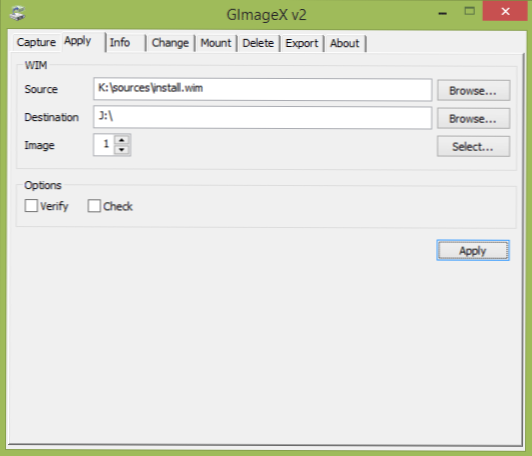
V zdrojovom poli (zdroj) zadajte cestu k inštalačným súborom.WIM a v cieľovom poli - cesta k jednotke Flash alebo externého disku USB. Stlačte tlačidlo „Použiť“ (Použite).
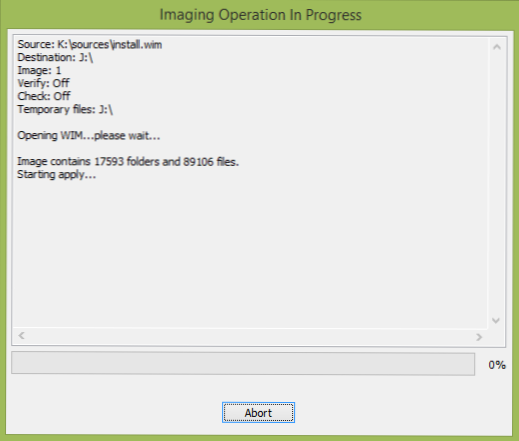
Počkajte na dokončenie procesu rozbalenia súborov Windows 8 na jednotku (asi 15 minút na USB 2.0).
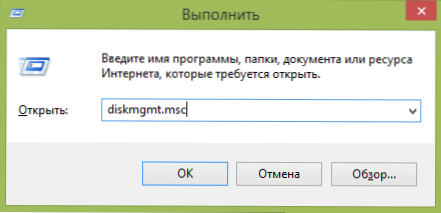
Potom spustite nástroj na riadenie Drive Windows (môžete stlačiť klávesy Windows + R a zadať Diskmgmt.MSC), nájdite externú jednotku, na ktorej boli nainštalované systémové súbory, kliknite na ňu pomocou pravého tlačidla myši a vyberte „Urobte sekciu aktívnu“ (ak táto položka nie je aktívna, potom je možné tento krok vynechať).
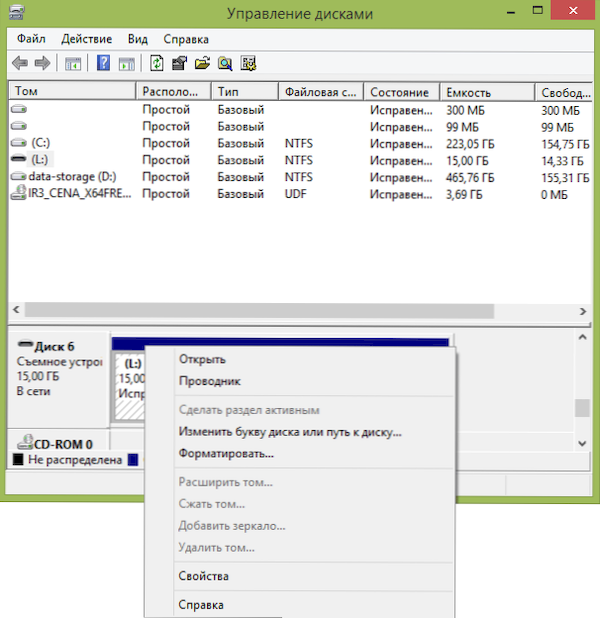
Poslednou fázou je vytvorenie zavádzacieho záznamu, takže si môžete stiahnuť Windows, aby ste prešli z vašej jednotky Flash. Spustite príkazový riadok v mene administrátora (môžete stlačiť klávesy Windows + X a vybrať požadovanú položku ponuky) a po každom príkaze zadajte nasledujúce nasledujúce, po každom príkaze stlačením Enter:
- L: (kde L je písmeno flash jednotky alebo vonkajšieho disku).
- CD Windows \ System32
- Bcdboot.Exe l: \ windows /s l: /f alll
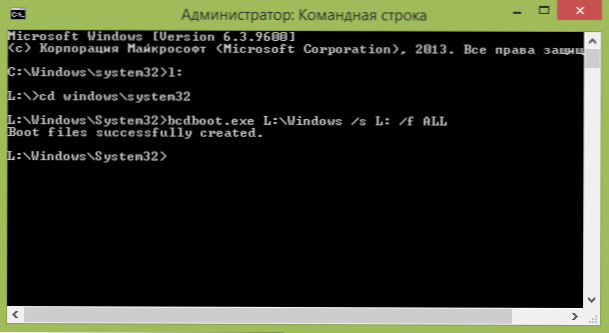
Tu je dokončený postup na vytvorenie bootovateľnej jednotky Flash so systémom Windows. Stačí, aby ste si z toho stiahnuť v počítači BIOS, aby ste spustili OS. Pri prvom spustení s Live USB budete musieť urobiť postup nastavenia podobný postupu, ktorý sa vyskytuje pri prvom spustení systému Windows 8 po preinštalovaní systému.

